SATA硬盘采用新的设计结构,数据传输快,节省空间,相对于IDE硬盘具有很多优势: 1 .SATA硬盘比IDE硬盘传输速度高。目前SATA可以提供150MB/s的高峰传输速率。今后将达到300 MB/s和600 MB/s。"


日期:2020-03-10 来源:周六天气网
AutoCAD2020是一款非常专业的制图软件,那有很多用户表示自己不知道怎么通过这款软件将CAD图转换成PDF格式,下面就通过这篇文章给大家介绍一下,一起往下看吧!
1、打开图纸,然后点击输出
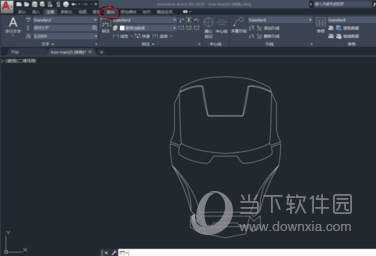
2、如果没有输出选项的
3、把鼠标光标移到选项栏上
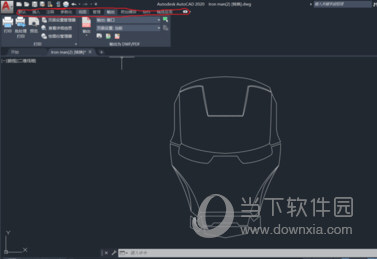
4、然后右键单击,就会出现图示选项
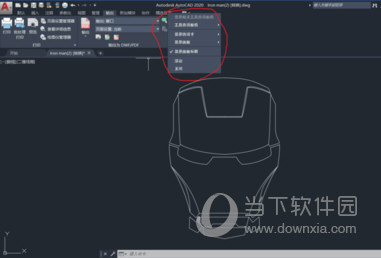
5、在显示选项卡里,点一下输出就可以调出输出选项
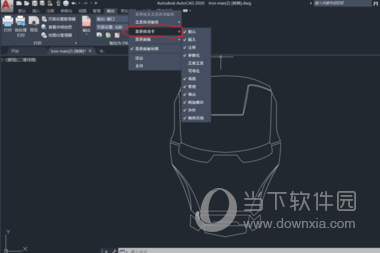
6、然后点击 ‘输出’版块里的图示位置
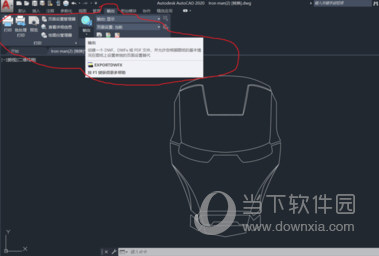
7、单击后,选择pdf
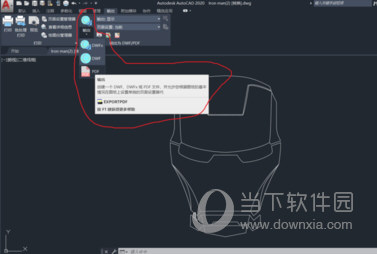
8、图示已经是pdf格式了
9、所以直接储存地址保存就行了
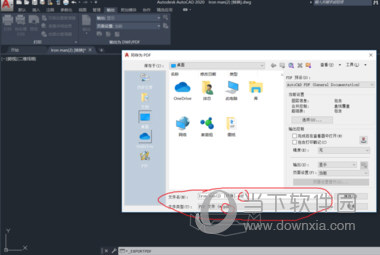

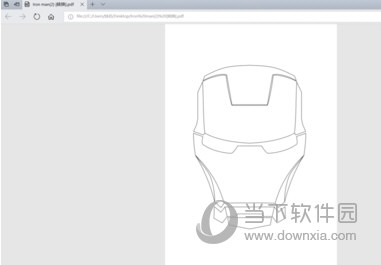
注意事项:选项卡是可以拖动的,读者自己的软件选项卡位置可能不一样
好了,以上就是小编为大家带来关于“AutoCAD2020如何把CAD图转换成PDF”这个问题的全部内容解答了,希望能帮助到你。
类别:Autodesk 大小:1.39G 语言:简体中文
评分:10